Chrome 开发者工具使用技巧
最近我花了较多的时间使用 Chrome 的开发者工具。我发现了很多之前没用过的好功能 (或还不是特别需要用到的功能,例如 blackboxing 和 asynchronous stacktraces) 。因此我想对我非常喜欢的几个功能做个总结。
小小的放大镜图标告诉你有哪些 CSS 类/选择器 位于哪个 CSS 文件,决定了某个特殊元素的样式和 CSS 的属性。例如,在任意 DOM 元素上右击选择 “审查元素”,切换到 “Computed” 子菜单,可以查找你感兴趣的 CSS 属性并且点击放大镜可以直接定位到的 CSS 类/选择器在 .css 文件中的位置。 (当你开发新的大型 web app 项目的时候非常有用):
![]()
想看看当前的 web app 发送了什么 XHRs 请求,选中位于 “Settings” 下的 “Log XMLHttpRequests” 复选框 然后看看再看看控制台的选项卡。在我知道这个功能之前,我通常将浏览器设置为通过一个 HTTP 拦截代理 ,例如 Burp suite ,但是如果你仅仅需要快速回顾一下,那么这个功能还是很方便的。当然,通过拦截器代理你也可以有机会在到达服务器之前修改 XHRs,这对安全测试非常有帮助。 一个轻量的替代方法是使用 “Sources :: XHR Breakpoints” 并激活 “Any XHR” 断点。
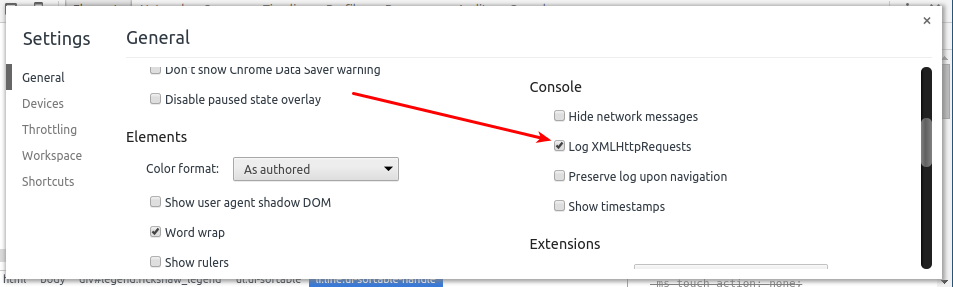
现在,假定你的 web app 正周期性得发出一些 XHR 请求(例如保持当前页面始终是最新)并且你需要知道定时器是在哪里设置的(例如在哪里调用了 setTimeout() 或使用了 setInterval() )。要解决这个问题,切换到 “Sources” 选项卡,选中“Async” 复选框。 这样可以让栈追踪继续执行,越过 setTimeout() 和 friends, 甚至多个级别的嵌套。它对 requestAnimationFrame() 和 addEventListener() 等也有效。这个复选框在这里:
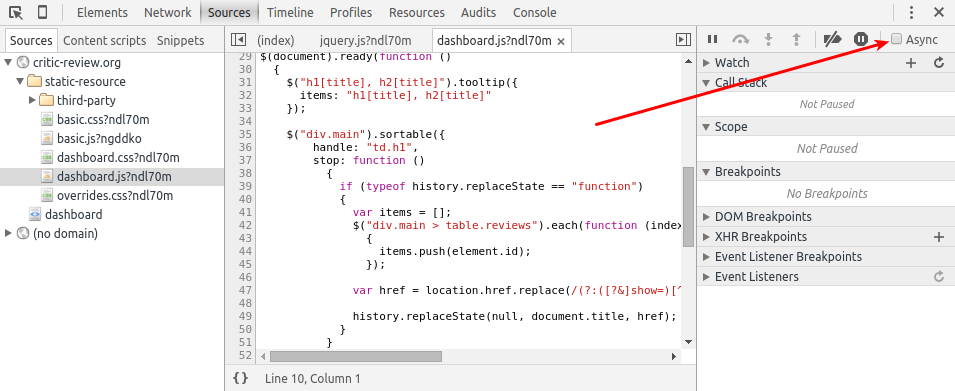
要快速找到当你点击一个按钮或一个链接被点击时候执行的代码,启动 “Event listener breakpoint” 的 Mouse :: Click (开发现有大型 web app 的又一个杀手锏):
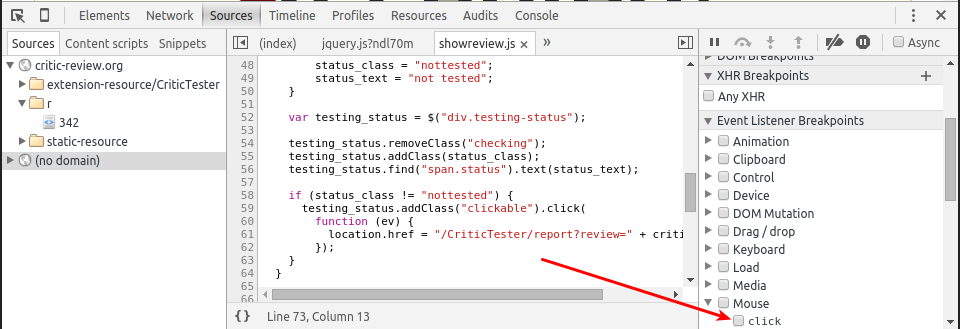
当你使用 “Event listener breakpoint :: Mouse :: Click” ,可能在一些第三方的库里(例如jquery)就先结束了, 你需要在 debugger 里走几次才能到达“真正的” event handler。“blackbox” 第三方脚本是避免这个问题一个很棒的方法。在 blackboxed 脚本中 debugger 不会中断, 他会继续执行直到遇到一行不在blackboxed 文件中的代码。 在 callstack 你可以选择第三方的库右击选择 “Blackbox Script” 将其放入 blackbox。
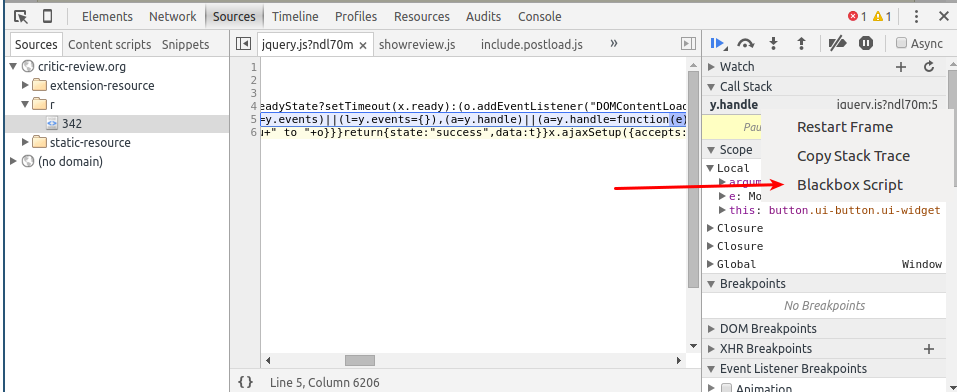
通过文件名称跳转到某个特殊文件,可以使用 ctrl-p :
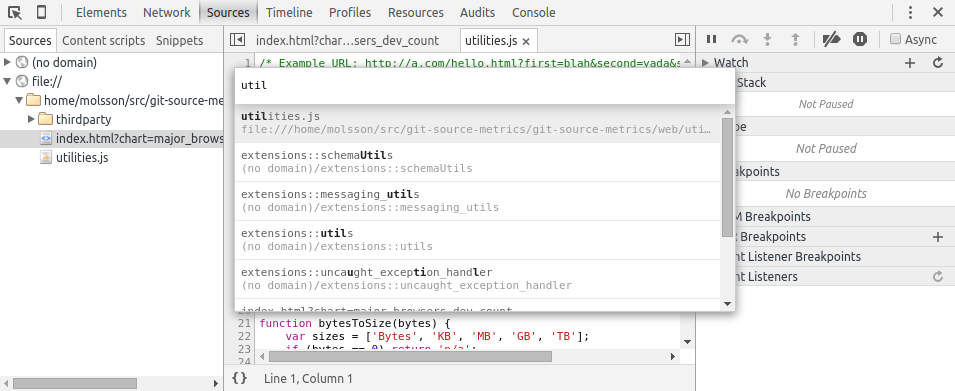
通过名称转到某个方法(仅限当前打开的文件)使用 ctrl-shift-p:
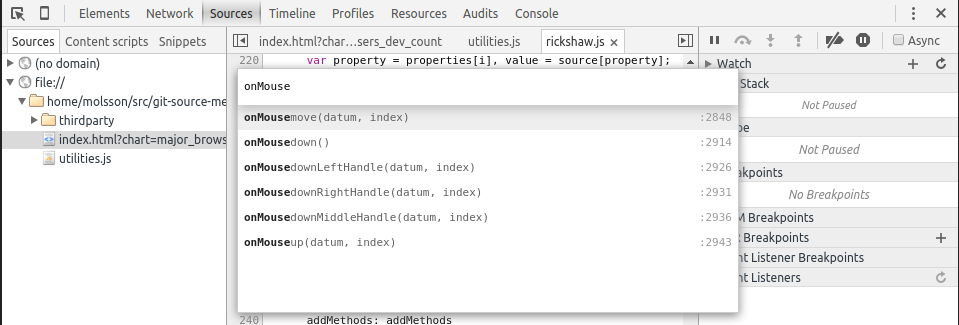
全局文件查找 ctrl-shift-f
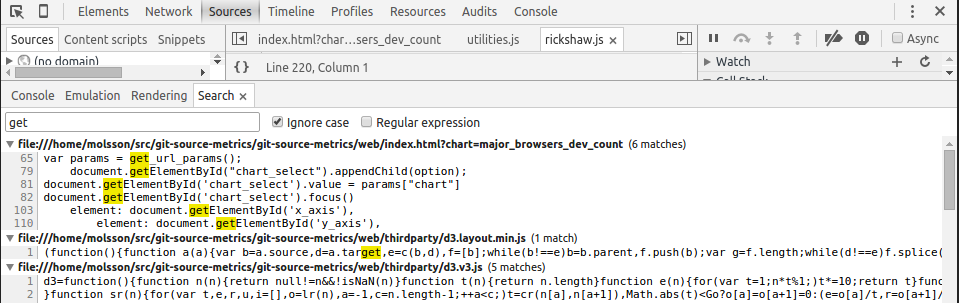
选择某个单词然后按 ctrl-d 几次,来选中更多相关的变量。对重命名变量来说非常方便:
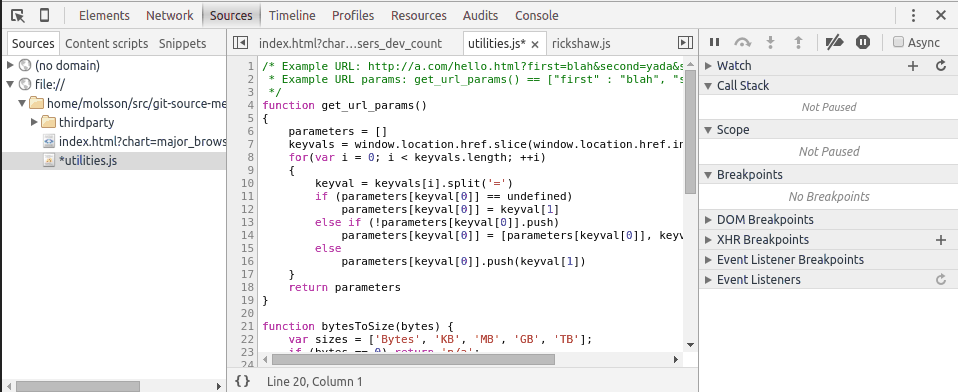
对于本地开发的网站,可以用开发工具来编辑文件和保存修改到磁盘。切换到 Sources 选项卡,右击 Sources 子选项卡然后选择 “Add Folder to Workspace” 然后选择本地项目目录。然后右击本地文件选择 “Map to Network Resource…”,然后选择对应的 “network” 文件即可。
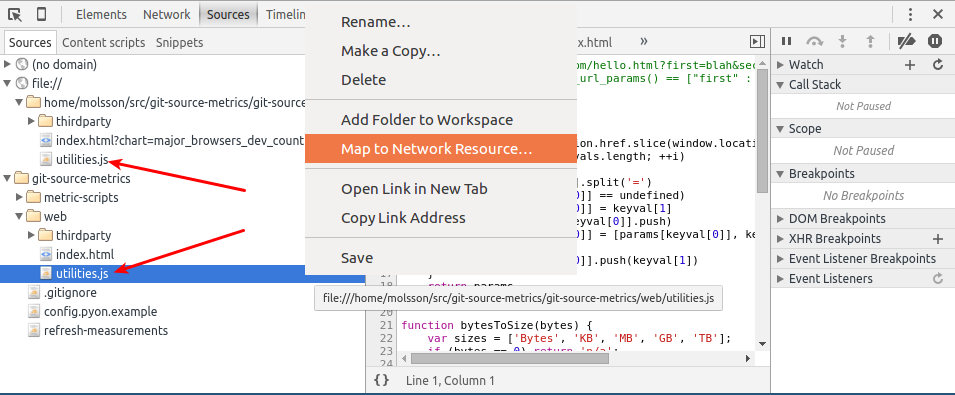
其它好用的技巧
$0 控制台上会显示你在 elemet 选项卡上选中的元素
测试 Xpath 表达式 使用 $x("//p")
推荐安装的两个chrome 扩展
原文地址:http://segmentfault.com/a/1190000003882567
Chrome 开发者工具使用技巧的更多相关文章
- 前端调试效率低?试试这10个“Chrome开发者工具”使用技巧
摘要:今天给大家分享一些使用“Chrome开发者工具”的小技巧.包括调试,优化页面渲染速度等.希望能提升Web开发人员的工作效率. 今天给大家分享一些使用“Chrome开发者工具”的小技巧.包括调试, ...
- Firefox / Chrome 开发者工具 使用技巧
附上资料 https://developers.google.cn/web/tools/chrome-devtools/ 谷歌官方开发者工具文档 https://developer. ...
- [转帖]CHROME开发者工具的小技巧
CHROME开发者工具的小技巧 https://coolshell.cn/articles/17634.html 需要仔细学习看一看呢. 2017年01月19日 陈皓 评论 58 条评论 64,08 ...
- 【译】在 Chrome 开发者工具中调试 node.js
原文链接 : Debugging Node.js in Chrome DevTools 原文作者 : MATT DESLAURIERS 译文出自 : 掘金翻译计划 译文链接 : https://git ...
- 【Tools】Chrome开发者工具详解
作为一名前端开发者,打交道最多的可能是和浏览器.市面上各种浏览器多不胜数,主流的有Chrome,Firefox,Safari,IE,Opera,非主流的如360,遨游,QQ浏览器,搜狗浏览器,据说淘宝 ...
- 用Chrome开发者工具做JavaScript性能分析
来源: http://blog.jobbole.com/31178/ 你的网站正常运转.现在我们来让它运转的更快.网站的性能由页面载入速度和代码执行效率决定.一些服务可以让你的网站载入更快,比如压缩J ...
- 使用 Chrome 开发者工具进行 JavaScript 问题定位与调试
转自:https://www.ibm.com/developerworks/cn/web/1410_wangcy_chromejs/ 引言 Google Chrome 是由 Goole 公司开发的一款 ...
- 在 Chrome 开发者工具中调试 node.js
命令行工具 devtool ,它可以在 Chrome 的开发者工具中运行 Node.js 程序. 下面的记录显示了在一个 HTTP 服务器中设置断点的情况. 该工具基于 Electron 将 Node ...
- Jerry和您聊聊Chrome开发者工具
Chrome开发者工具是Jerry日常工作使用的三大调试器之一.虽然工具名称前面带了个"开发者", 但是它对非开发人员仍然有用.不信? 用Chrome打开我们常用的网站,按F12, ...
随机推荐
- 迭代的模块itertools
itertools模块提供的全部是处理迭代功能的函数,他们的返回值不是list,而是迭代对象,只有在for循环的时候才会真正去计算. 使用迭代器的好处是在循环的时候才去取值,而直接返回值为list的结 ...
- MVC linq To SQL更新数据库操作
首先在视图中提交数据,使用Html.BeginForm() @using(Html.BeginForm()) { @Html.EditorForModel() //编辑模板.控制器中传过来的数据 &l ...
- filter在CSS中的效果
滤镜说明: Alpha:设置透明层次 blur:创建高速度移动效果,即模糊效果 Chroma:制作专用颜色透明 DropShadow:创建对象的固定影子 FlipH:创建水平镜像图片 FlipV:创建 ...
- TopFreeTheme精选免费模板【20130827】
今天我们整理了一些关于WordPress, Joomla, Drupal, Magento, OpenCart的最新免费模板主题,绝大多数都是来自ThemeForest的响应式风格模板主题.题材多样化 ...
- html5 canvas 钟表
<!doctype html> <html> <head> <meta charset="utf-8"> <title> ...
- socket对于大数据的发送和接收
大数据是指大于32K或者64K的数据. 大数据的发送和接收通过TSTREAM对象来进行是非常方便的. 我们把大数据分割成一个个4K大小的小包,然后再依次传输. 一.大数据的发送的类语言描述: 1)创建 ...
- 删除qq历史签名
我们在设置新的个性签名的时候之前的签名会被记录,我们可以用手机qq删除这些历史签名,告别过去,做崭新的自己. 到需要删除的历史签名, 从右至左滑动屏幕
- class tuple
class tuple(object): """ tuple() -> empty tuple tuple(iterable) -> tuple initia ...
- UVa11235 FrequentValues(RMQ)
Problem F: Frequent values You are given a sequence of n integers a1 , a2 , ... , an in non-decreasi ...
- thinkphp过滤html、script
使用tp3.1版本 1.APP/common 自定义函数 function filter_default(&$value){ $value = htmlspecialchars($value) ...
